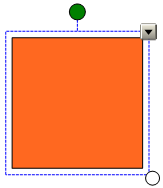
适用于 Windows 操作系统的SMART Notebook 10
可以在页面上调整对象的大小。
注意
如果要同时调整多个对象的大小,必须首先对它们进行分组。
如果对象被锁定位置,则无法调整其大小。
小提示:如果您的 SMART 交互式产品支持,则可以使用多点触摸手势调整对象大小。
选择对象。
对象周围将出现一个矩形选取框。
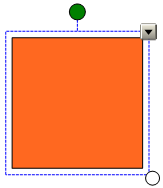
按住对象的大小调整手柄(白色圆圈),然后进行拖动,以增大或缩小对象的大小。
小提示:要保持图形原有的高宽比,请在拖动大小调整手柄的同时按住 SHIFT 键。
将对象分组,然后选择组。
组周围将出现一个矩形选取框。
按矩形选取框右下角的大小调整手柄。
拖动大小调整手柄以增大或缩小对象的大小。